كيفية إسترداد البيانات من جهاز X-RAID NETGEAR ReadyNAS
في هذا المقال، سنستكشف كيفية إسترداد البيانات من محركات الأقراص الصلبة المستخدمة في مصفوفة X-RAID مبنية على NetGear NASوكيفية تكوين مجلد مشترك في ReadyNAS، وكيفية تمكين بروتوكول FTP.

- ماهي تقنية X-RAID
- كيفية تمكين بروتوكول شبكة FTP لـ ReadyNAS
- كيفية إضافة مجلد مشترك
- كيفية إسترداد البيانات من جهاز X-RAID NETGEAR
- أسئلة وأجوبة
- التعليقات
في جهاز NetGear المعروف بإسم ReadyNAS، يتم تلقائيًا دمج الأقراص المتصلة به و المستخدمة لتخزين البيانات في مجموعة أقراص X-RAID. يمكن أن تأخذ هذه التقنية تلقائيًا كل سعة القرص غير المستخدمة حاليًا وتجعلها زائدة عن الحاجة بغض النظر عن حجم ونوع الأقراص المدمجة بهذه الطريقة.
تتم إدارة جميع وظائف الخادم بواسطة نظام تشغيل قائم على Linux، يُعرف بإسم NAS OS لـ NETGEAR.
يمكن تصنيف جميع أجهزة NETGEAR إلى مجموعتين:
- تتألف المجموعة الأولى من الأجهزة التي تم إنتاجها قبل عام 2013 والتي تتم إدارتها بواسطة نظام التشغيل NAS OS الإصدار 5 أو أقل. في هذه الأجهزة، يتم تنظيم مخطط تخزين البيانات على النحو التالي: يتم تقسيم الأقراص إلى أقسام يتم دمجها بعد ذلك في نظام RAID بإستخدام تقنية md، ثم يتم دمج المصفوفات md في وحدة تخزين LVM موحدة. بالنسبة لنظام الملفات، تميل هذه التكوينات إلى إستخدام نظام ملفات EXT.
- تتضمن المجموعة الثانية الأجهزة التي تستخدم نظام التشغيل NAS OS 6 وتم إنتاجها في عام 2013 أو ما بعده. تعامل أنظمة تخزين NETGEAR الحديثة البيانات بطريقة مختلفة. لا تزال أقراصهم الصلبة مدمجة في نظام RAID بتقنية md، ولكن المستوى التالي هو نظام ملفات BTRFS بدلاً من LVM.

🔬 How to Recover Data from X-RAID NETGEAR ReadyNAS 🔬
تمامًا مثل أي جهاز تخزين آخر، قد تعاني هذه الأنظمة من الأعطال وتعطل في الأجهزة والبرامج. لهذا السبب عند إختيار أداة لإسترداد البيانات لإستعادة البيانات من مصفوفات القرص بناءً على ReadyNAS، يجب أن تعرف ما إذا كانت هذه الأداة تدعم نظام الملفات المستخدم مع محرك الأقراص الشبكي المحدد، غعتمادًا على نوع جهاز التخزين.
ستؤدي أي تغييرات تجريها على مستوى RAID لوحدة تخزين ReadyNAS إلى محو جميع البيانات. لهذا السبب، قبل تغيير مستوى RAID أو تعديل الإعدادات الأخرى – التي قد تمحو الأقراص على الأرجح – من الضروري أن يكون لديك نسخة إحتياطية من المعلومات المهمة و الإحتفاظ بها على قرص صلب آخر لمنع فقدان البيانات. إذا تم حذف بعض المعلومات عن طريق الخطأ، أو تمت إعادة تهيئة الأقراص الصلبة، أو تعرض جهاز التخزين للتلف، فستحتاج إلى منتج برنامج متخصص لإستعادة بياناتك.
ماهي تقنية X-RAID
بالنسبة للمبتدئين، دعنا نستكشف تقنية X-RAID هذه للحصول على فهم أساسي لكيفية عملها قبل أن نختار أداة إسترداد ونبدأ في إستخدامها.
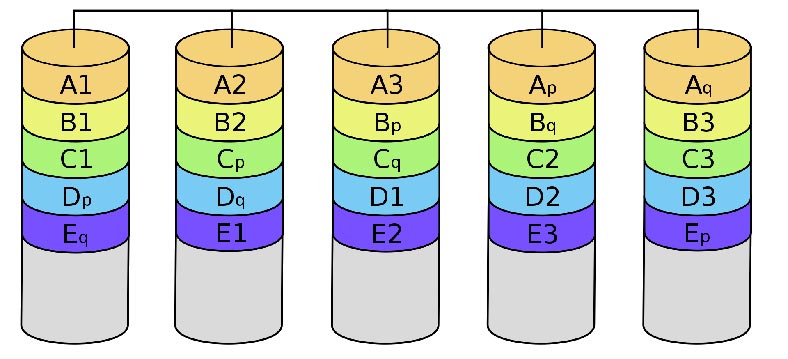
X-RAID هي تقنية RAID قابلة للتوسيع تلقائيًا وهي متوفرة فقط في أنظمة ReadyNAS. مع X-RAID، لا تحتاج إلى معرفة التفاصيل المعقدة حول RAID لإدارة نظامك. يتيح لك X-RAID إضافة مساحة تخزين دون إعادة تهيئة محركات الأقراص أو نقل بياناتك إلى موقع آخر. مع حدوث التوسيع عبر الإنترنت، يمكنك الإستمرار في إستخدام نظام ReadyNAS الخاص بك مع زيادة سعة التخزين.
| الخاصية | الوصف |
|---|---|
| نوع RAID | X-RAID هي تقنية ملكية لشركة Netgear لإدارة مصفوفات RAID تلقائيًا. |
| دعم استبدال الأقراص أثناء التشغيل | مدعوم. يمكنك إضافة أقراص جديدة أو استبدال المعطلة دون إيقاف النظام. |
| توسيع الحجم تلقائيًا | تتوسع سعة المصفوفة تلقائيًا عند إضافة أقراص جديدة أو استبدالها بأقراص أكبر. |
| حماية البيانات | تضمن المصفوفة حماية البيانات من خلال النسخ المتماثل أو التوازي، حسب التكوين. |
| سهولة الإعداد | يدير النظام تلقائيًا وضع البيانات وتكوين RAID، مما يسهل الإدارة للمستخدمين. |
| الحد الأدنى لعدد الأقراص | 2 قرص للتكوين الأولي لـ X-RAID. |
| التوافق | يستخدم بشكل أساسي في أجهزة Netgear ReadyNAS. |
تعد X-RAID بنية ذات وحدة تخزين واحدة، إذا قمت بتكوين محركات الأقراص الصلبة لديك لإستخدام X-RAID، فسيحتوي نظام التخزين الخاص بك على وحدة تخزين واحدة فقط تتكون من جميع محركات الأقراص الصلبة المثبتة. تتمتع هذه البنية أحادية الحجم بميزتين رئيسيتين: سهولة إدارة النظام والتوسيع التلقائي.
إذا قمت بإستبدال الأقراص الموجودة ذات السعة الأكبر، فسيتم توسيع X-RAID تلقائيًا.
بلإستخدام تقنية X-RAID، يمكنك تكوين النظام بقرص صلب واحد وإضافة قرص ثان لحماية البيانات وإضافة المزيد من الأقراص لاحقًا للحصول على سعة تخزين إضافية.
ومع ذلك، ضع في إعتبارك أن تقنية X-RAID تتطلب ما لا يقل عن قرصين صلبين لتوفير الحماية ضد فشل القرص.
يستخدم نوع RAID هذا سعة قرص واحد لتخزين البيانات ويحتفظ بسعة القرص الثاني لحماية البيانات، مما يسمح لوحدة التخزين بإعادة إنشاء البيانات في حالة فشل القرص. بشكل عام، السعة الإجمالية لنظام التخزين لديك تساوي سعة جميع الأقراص مطروحًا منها سعة قرص واحد.
يتم إستخدام القرص الأول الذي تقوم بتثبيته كمساحة تخزين أولية (غير محمية).

القرص الثاني الذي تقوم بتثبيته محجوز لحماية البيانات (معلومات التماثل).

يؤدي تثبيت أقراص إضافية إلى زيادة مساحة التخزين لديك.

على الرغم من أنه يمكنك إعادة إستخدام القرص الفعلي من نظام آخر لإضافة السعة، يجب إزالة أي بيانات موجودة على القرص قبل إضافة القرص إلى وحدة تخزين X-RAID. إذا كانت هناك أي بيانات مهمة على هذا القرص، فتذكر نسخها إلى جهاز تخزين آخر قبل المتابعة.
كيفية تمكين بروتوكول شبكة FTP لـ ReadyNAS
الآن بعد أن عرفنا ماهية تقنية X-RAID وتم إنشاء مجموعة الأقراص تلقائيًا، يمكننا المتابعة لمعرفة كيفية تكوين الوصول عبر الشبكة إلى محرك الأقراص. إبدأ بفتح علامة التبويب الخدمات – بروتوكولات الملفات القياسية.
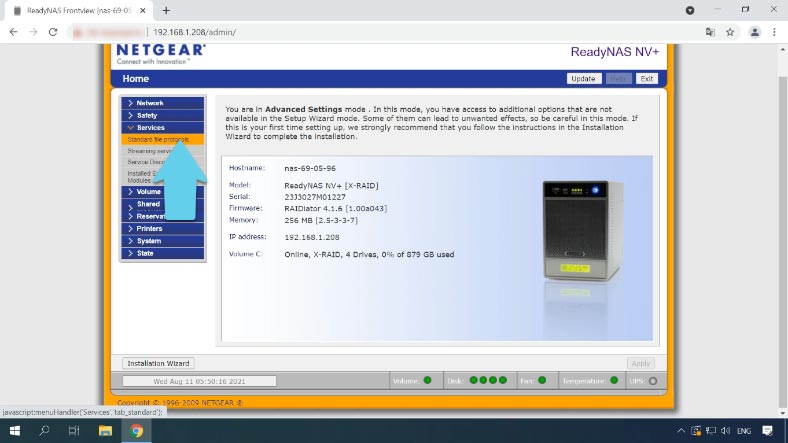
لتمكين بروتوكول FTP، قم بتحديد المربع بجوار الخيار و إنقر تطبيق.
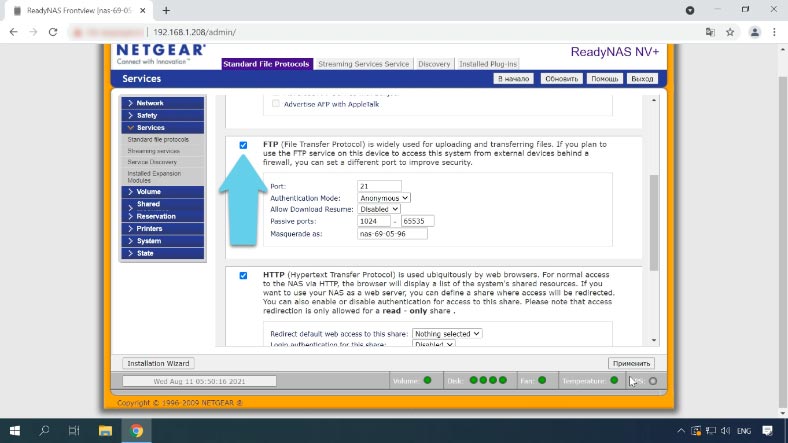
الآن بعد أن أصبح بروتوكول FTP نشطًا، يمكننا الإتصال بالخادم وإضافة مجلد مشترك وتهيئة وصول الشبكة إليه.
كيفية إضافة مجلد مشترك
لإضافة مجلد مشترك جديد، قم بإختيار علامة التبويب “المشتركة” – إنقر فوق “إضافة موارد مشتركة”.
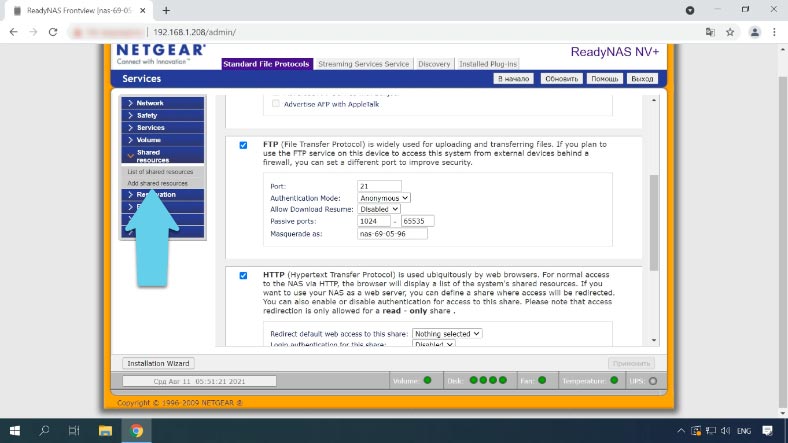
أعط إسم المجلد وأضف الوصف وكلمة المرور إذا لزم الأمر، ثم انقر لتطبيق التغييرات. الآن وقد أصبح هذا المجلد المشترك الجديد جاهزًا، فلنقم بتهيئة الوصول إلى هذا الدليل عبر الشبكة.
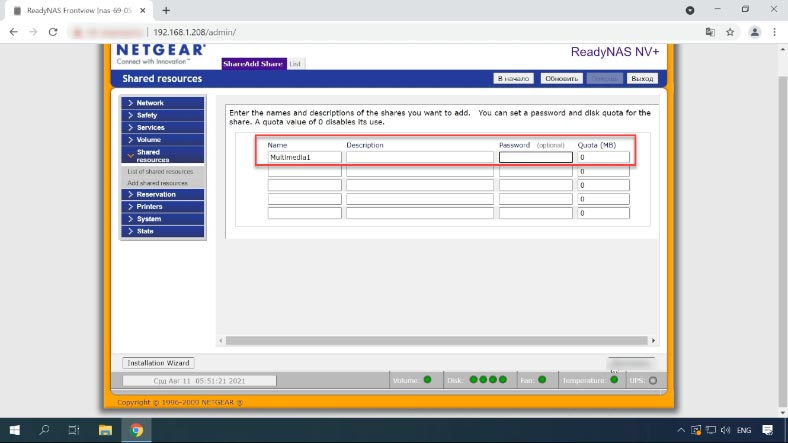
تمت إضافة الدليل مع الوصول الإفتراضي. لتهيئة الوصول إلى مورد مشترك، إنتقل إلى الصفحة “قائمة الموارد المشتركة”. بجوار المجلد الجديد، إنقر فوق بروتوكول الشبكة الذي يحتاج إلى التفعيل.
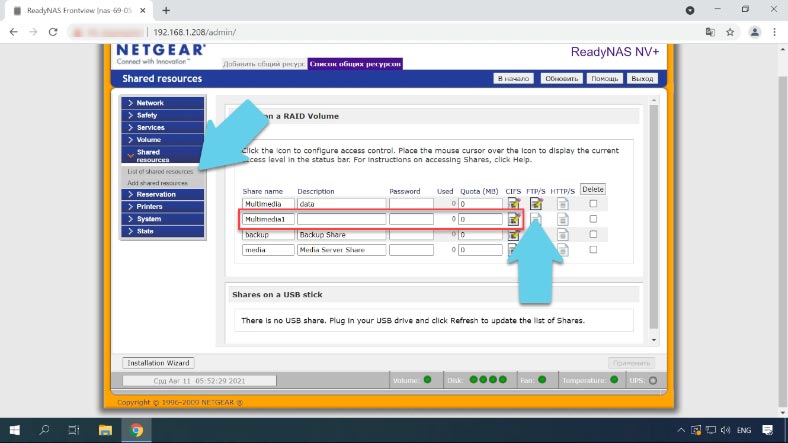
بعد ذلك، قم بتعديل نوع الوصول الإفتراضي – للقراءة فقط، أو قراءة/كتابة – و إنقر فوق تطبيق.
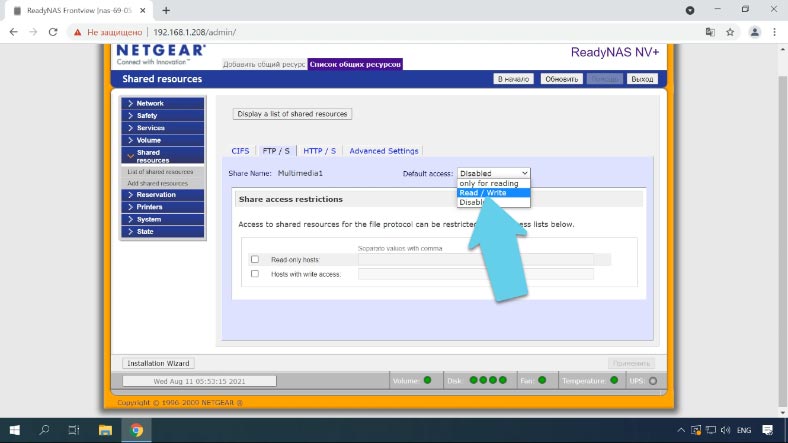
صار الوصول إلى الشبكة نشط، لذا يمكنك الآن الإتصال بالخادم عن طريق بروتوكول FTP وكتابة بعض المعلومات على القرص.
لسوء الحظ، لا يحتوي جهاز NAS هذا على ميزة سلة المحذوفات للمجلدات المشتركة، لذلك إذا تمت إزالة شيء ما عن طريق الخطأ، فلا توجد طريقة سهلة لإستعادته. لإسترداد أي معلومات تم حذفها عن طريق الخطأ، قم بإستخدام برنامج Hetman RAID Recovery
كيفية إسترداد البيانات من جهاز X-RAID NETGEAR
قد تتسبب أعطال الأجهزة والبرامج، أو الإعدادات الخاطئة، أو الحذف أو التنسيق العرضي، في فقدان كميات كبيرة للبيانات من وحدة تخزين القرص داخل جهاز NAS الخاص بك. في أي من هذه المواقف، ستحتاج إلى أداة موثوقة لإستعادة معلوماتك.
لا تدعم جميع منتجات برامج الإسترداد هذا النوع من مصفوفات RAID، لذلك عليك أن تضع هذا الجانب في الإعتبار عند إختيار الأداة التي تريد إستخدامها. أيضًا، تم تصميم معظم البرامج التي تدعم تقنية X-RAID بطريقة لا تعثر على الكثير من البيانات في حالة تلف أحد الأقراص الموجودة في المصفوفة.
| الاسم | دعم X-RAID | المميزات |
|---|---|---|
| Hetman RAID Recovery | نعم | واجهة سهلة الاستخدام، دعم لمستويات RAID المختلفة، فحص عميق. |
| R-Studio | نعم | أداة قوية تدعم العديد من أنظمة الملفات، استعادة من محركات الشبكة. |
| DiskInternals RAID Recovery | نعم | استعادة البيانات من مستويات RAID المختلفة، إمكانية إنشاء مصفوفة RAID للاستعادة. |
| UFS Explorer RAID Recovery | نعم | تكوين RAID مرن، دعم لمختلف أنظمة الملفات، إمكانية المعاينة. |
| Raise Data Recovery | نعم | سهل الاستخدام، استعادة فعالة للبيانات من مصفوفات RAID، دعم لمختلف أنظمة الملفات. |
برنامج Hetman RAID Recovery هو حل شامل لإسترداد بيانات NAS مصمم لمساعدتك على إستعادة ملفاتك في عدة سيناريوهات مختلفة:
- فشل في الأجهزة والبرامج؛
- أخطاء في الإعدادات والتكوين؛
- الملفات المحذوفة عن طريق الخطأ؛
- إعادة تهيئة القرص؛
يدعم هذا البرنامج أنظمة الملفات الأكثر شيوعًا بما في ذلك تلك المستخدمة في أجهزة NAS وجميع أنواع RAID الشائعة بما في ذلك X-RAID.
يتم إجراء الفحص بطريقة تمكن البرنامج لاحقًا من بناء نظام X-RAID حتى إذا كان قرص واحد مفقودًا ولا يزال يتيح لك إمكانية إستعادة جميع البيانات التي تحتاجها.
ضع في إعتبارك أنه قبل بدء عمليات إسترداد البيانات، يجب عليك تجهيز بعض المساحة الخالية على القرص بسعة تساوي كمية البيانات التي تخطط لإستعادتها من مصفوفة الأقراص.
أخرج الأقراص من جهاز NAS وقم بتوصيلها بجهاز كمبيوتر يعمل بنظام التشغيل Windows. تأكد من التعرف على جميع الأقراص بواسطة الأداة المساعدة إدارة الأقراص المدمجة في نظام التشغيل Windows. لتشغيلا، إنقر بزر الماوس الأيمن على قائمة الإنطلاق و أختر إدارة الأقراص.
إذا تم إقتراح إعادة تهيئة الأقراص، فلا توافق – فقد يؤدي ذلك إلى حذف البيانات المتبقية.
إذا كنت تحاول إسترداد البيانات من مصفوفة أقراص، ولم يكن لدى اللوحة الأم للكمبيوتر حيث تريد توصيل الأقراص بها منافذ SATA كافية لجميع هذه الأقراص الصلبة، فيمكنك توصيل جميع الأقراص بإستثناء قرص واحد. يظل نوع مصفوفة X-RAID قابلاً للتشغيل حتى في حالة فقدان أحد الأقراص؛ كما نتذكر، يتم إستخدام أحد الأقراص لتخزين معلومات التكافؤ للآخرين.
قم بتثبيت وتشغيل برنامج Hetman RAID Recovery.
كما ذكرنا أعلاه، إليك كيفية توزيع المعلومات عبر الأقراص.
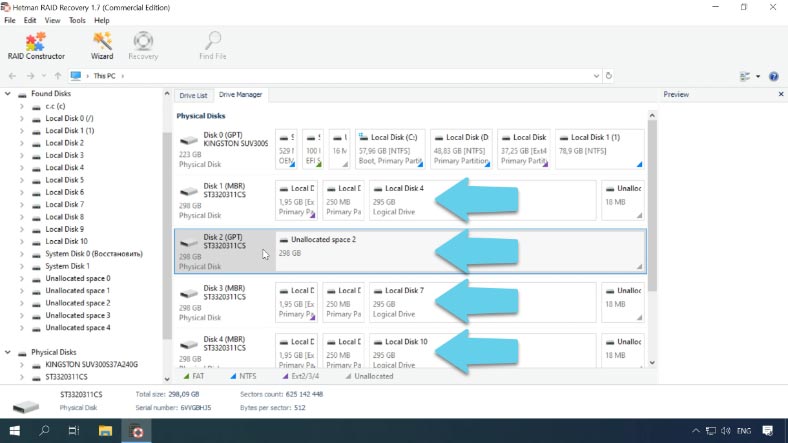
يحتوي القرص الأول على نظام التشغيل والبيانات، والثاني عبارة عن قرص تماثل، وستعمل جميع الأقراص الأخرى على توسيع مساحة التخزين للقرص الأول. في بداية القرص، لديك بيانات الخدمة، ثم قسم البيانات، ويتم دمج هذه الأقسام في وحدة تخزين JBOD الممتدة والتي يتم عرضها في هذا البرنامج كقرص صلب محلي.
يبدأ كل قرص بمساحة مخصصة لبيانات الخدمة، متبوعة بأقسام البيانات، وبعض المساحة الخالية المحجوزة. هذا هو القرص الثاني الذي يحتوي على بيانات التماثل و قرصين صلبين إضافيين. ويوجد أدناه محرك الأقراص الشبكي، وهو وحدة تخزين ممتدة تتكون من أربعة أقراص.
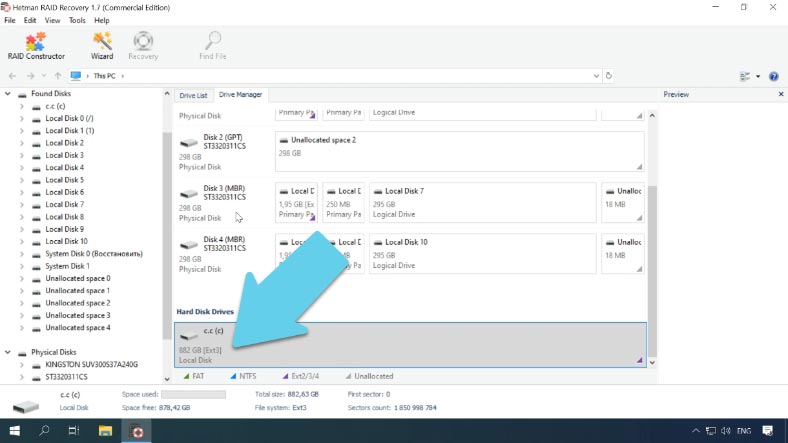
إذا تمكن البرنامج من التعرف عليه بشكل صحيح، فسترى سعته و نوع نظام الملفات المعروض هنا.
لتوضيح كيفية عمل البرنامج، قمت بإستبعاد القرص الأول عمدًا، لأن نوع مصفوفة RAID هذا يعتمد على JBOD، لذلك تتم كتابة جميع المعلومات بشكل أساسي على القرص الأول حتى يمتلئ، وبعد ذلك فقط إلى الأقراص الأخرى الموجودة في هذه المصفوفة.
في حالة وجود قرص مفقود، من المفترض أن يقرأ البرنامج قرص التكافؤ، ثم يقوم بإنشاء وعرض مجموعة الأقراص التى تم إستعادتها.
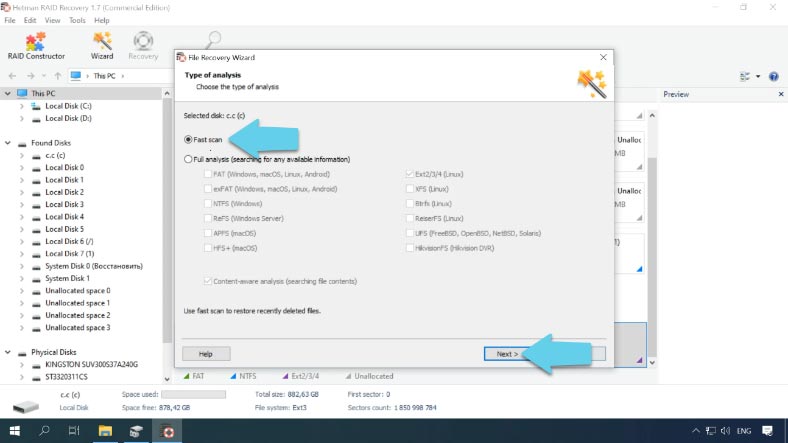
للبحث عن المعلومات، إنقر بزر الماوس الأيمن على القرص – “إفتح”. حدد نوع الفحص و إبدأ التحليل. سيقوم البرنامج بفحص الأقراص وعرض محتوياتها عند إكتمال العملية. في حالة X-RAID11، تظل البيانات سليمة على الرغم من فقدان أحد الأقراص. إذا كنت تبحث عن الملفات التي تمت إزالتها، فيمكنك التعرف عليها عن طريق العلامة الحمراء.
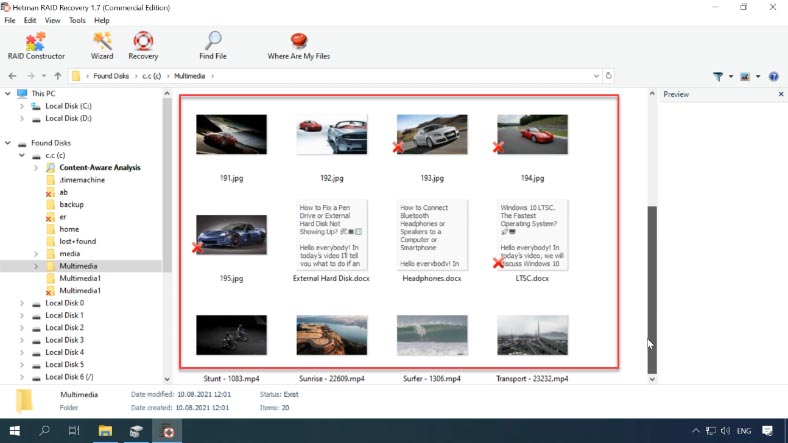
قم بتحديد الملفات التي تريد إستردادها، و إنقر فوق الإسترداد، حدد المكان الذي تريد حفظها فيه، ثم إنقر فوق الإسترداد مرة أخرى. عند إنتهاء عملية الإسترداد، ستجد جميع الملفات في المجلد الذي إخترته.
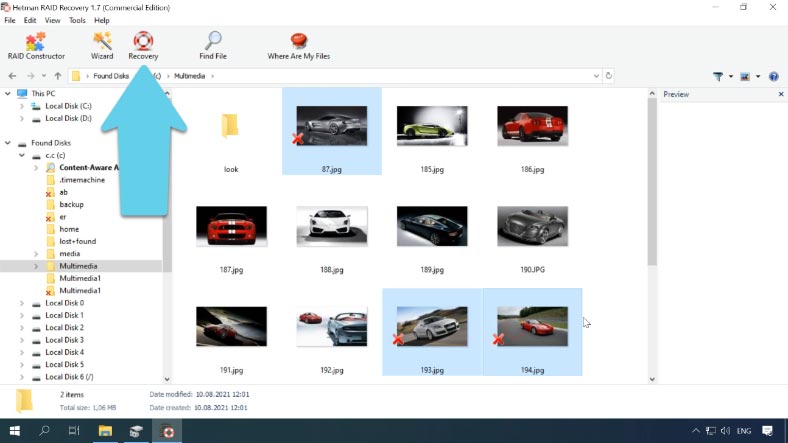
من المهم أن تتذكر، مع ذلك، أنه إذا تعرضت مصفوفة الأقراص هذه إلى تلف قرصين، فإن معظم الملفات إما أنها ستكون تالفة أو غير متاحة للمعاينة والإسترداد.







نعم، هناك بعض النصائح التي يمكنك اتباعها لزيادة فرص استعادة البيانات بنجاح من نظام X-RAID على جهاز Netgear ReadyNAS: